Планшет-ридер Nook Color - обзор
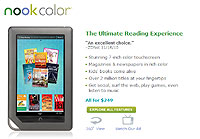 Вообще,
сейчас со всеми этими ридерами
и планшетами начинается явная
терминологическая путаница. Вот раньше
все было понятно. Ридеры - это устройства
на электронных чернилах. А если где и
вылазил какой-нибудь недогаджет на
ужасном монохромном TFT-дисплее вроде Ectaco
JetBook+, то он считался генетической
ошибкой научно-технического прогресса
и общей картины не портил.
Вообще,
сейчас со всеми этими ридерами
и планшетами начинается явная
терминологическая путаница. Вот раньше
все было понятно. Ридеры - это устройства
на электронных чернилах. А если где и
вылазил какой-нибудь недогаджет на
ужасном монохромном TFT-дисплее вроде Ectaco
JetBook+, то он считался генетической
ошибкой научно-технического прогресса
и общей картины не портил.
С появлением классного и очень инновационного устройства под названием iPad началась эпоха так называемых планшетов - переносных компьютеров без клавиатуры с сенсорным экраном. Планшеты (планшетники) разделились на две группы: непосредственно iPad (точнее, две его модели), работающий на операционной системе iOS, и все остальные, работающие на операционной системе Android. Также существуют планшеты на урезанной Windows 7, но говорят, что это просто какие-то недоразумения.
Планшеты ридерами никогда не называли - да, конечно, с их помощью можно читать книги и журналы (а уж на iPad это делать очень и очень комфортно), но чтение - всего лишь одна из многочисленных функциональных возможностей планшета, так что это никак не ридер.
Но теперь начался новый процесс сращивания города и деревни: многие производители ридеров начали выпускать модели с LCD-дисплеем, то есть, по сути, те же планшеты, однако с функциональностью ридеров. И вот как их называть? По сути - это планшеты. По форме и сути - в общем, ридеры.
Как их будем называть, дети? Ридеры-планшеты? Планшет-ридеры? Планшеридеры или ридерпланты? Я же все-таки предпочту их называть планшетами. Экран - LCD? Внутри - кастрированный Android? Ну и все, планшет. Хотя он, конечно, ридер.
Что собой представляет такой планшет-ридер, мы сейчас и посмотрим, так как благодаря оперативности интернет-магазина Reader-Sony.ru одна из таких моделей ко мне приехала для изучения.
Это продукт компании Barnes & Noble, которая выпускает довольно известный и популярный ридер Nook. Напомню, что в их Nook кроме обычного для ридера шестидюймового экрана на электронных чернилах также присутствовал маленький 3,5-дюймовый цветной LCD-дисплей, на котором выводились обложки книг и различные навигационные элементы.
Посмотрели на этот маленький дисплей в компании Barnes & Noble, да и натянули его на всю поверхность ридера, по пути выкинув экран на электронных чернилах за ненадобностью. Полученное устройство было названо Nook Color, и под таким именем оно теперь присутствует на рынке. Давайте же посмотрим, как это все работает.
Итак, Nook Color - формально ридер, фактически - урезанный планшет.
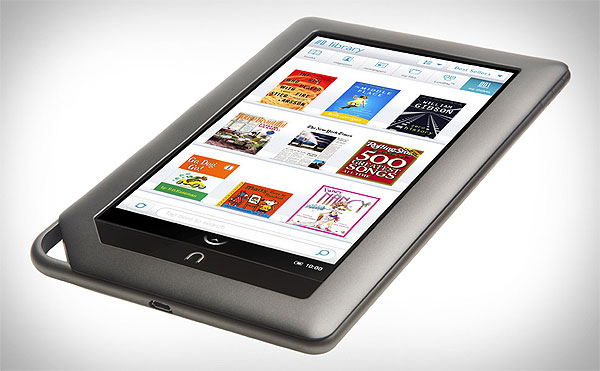
Nook Color
Технические характеристики
Дисплей - емкостной
сенсорный 7", IPS-матрица с антибликовым покрытием, разрешение 1024×600, 16 миллионов цветов
Размер - 205 × 127 × 12 мм
Вес - 449 граммов
Операционная система - Android 2.0
Батарея - до 8 часов в режиме чтения
Память - 8 Гб
Карты памяти - microSD до 32 Гб
Связь - Wi-Fi (802.11 b/g/n)
Порт USB - microUSB
Выход наушников - 3,5 мм
Поддерживаемые форматы файлов:
Книги: ePub, PDF
Изображения: JPG, BMP, PNG, GIF
Аудио: MP3, AAC
Видео: MP4
Документы: Microsoft Word, Excel, PowerPoint
Что мы тут видим? Семидюймовый планшет с хорошим экраном (емкостной, IPS-матрица, мультитач), большим весом (почти полкило; iPad с 10-дюймовым экраном весит 750 граммов) и небольшим размером встроенной памяти (правда, с поддержкой карт памяти).
Форматов для операционной системы на Android поддерживает явно маловато, хотя, с другой стороны, этот ридер, как и Nook, явно заточен под работу с онлайновым магазином Barnes & Noble, и именно под это форматы и подбирались.
Комплектация
Поставляется ридер в красивой коробочке, которая как бы переламывается пополам: в большом отсеке - сам ридер и брошюра с помощью по быстрому старту, а во втором отделении - кабель USB-microUSB и сетевой адаптер.

Упаковка

Комплектация
Внешний вид и управление
Внешне Nook Color очень напоминает предыдущую модель - Nook.
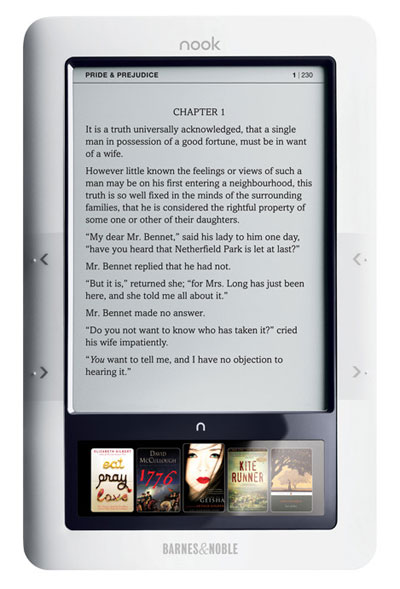
Nook
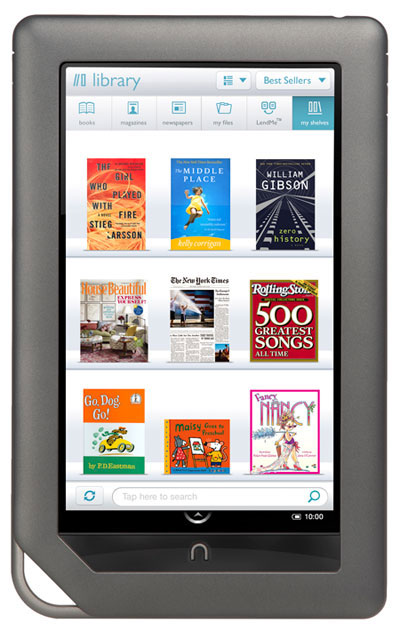
Nook Color
Корпус у Nook Color, в отличие от беленького Nook, сделан из темно-серого матового пластика, задняя часть покрыта очень ухватистым прорезиненным пластиком.

Задняя часть ридера
В левом нижнем углу Nook Color непонятно зачем сделана пластиковая скобка. За нее и ухватиться не получится, да и таскать это довольно тяжелое устройство за какую-нибудь петельку вряд ли кто-нибудь додумается. Так что будем считать это дизайнерским изыском - дизайнеру в детстве явно не хватало скобок.
В нижнем торце - порт microUSB, сзади снизу - выход динамиков.

Задняя крышка и нижний торец
В правом верхнем торце - кнопки регулировки звука, в левом верхнем - кнопка питания, на самом верхнем торце - выход на наушники (стандартный 3,5 мм).
Из клавиш управления - одна-единственная кнопка вызова главного меню (привет Home от iPad и iPhone).

Клавиша управления
Работа устройства
Включаем. Сначала появляется окно блокировки, как на iPad. Оно выглядит вот так.
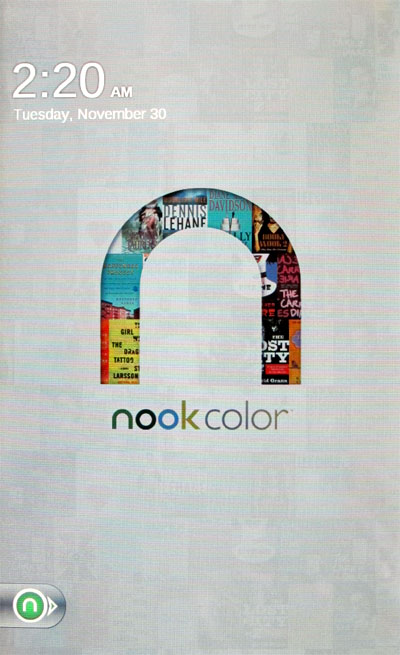
Окно блокировки
Для разблокировки нужно сдвинуть соответствующую зеленую кнопочку - опять-таки привет iPad.
Главная страница выглядит следующим образом.
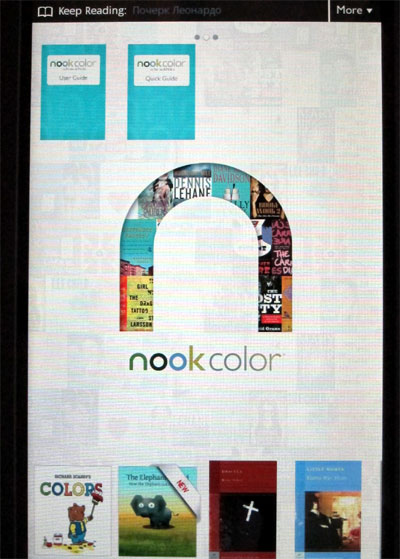
Главная страница
Тут получается некая смесь из андроидно-айфонного десктопа. Окон десктопа всего три. Главным является второе окно - оно открывается по умолчанию. В любом окне могут располагаться обложки выбранных вами книг - их можно как угодно перетаскивать пальцем и даже накладывать друг на друга.
Нижняя полоска обложек книг отдельно скроллируется горизонтально, десктоп при этом не листается. Все, что над этой полоской, - окно десктопа. Когда листаются окна десктопа, нижняя полоса остается без движения.
Внизу экрана присутствуют три сенсорные кнопки: читать книжку, меню и быстрые настройки.
Читать книжку - открыть последнюю читаемую книгу.
Меню - вызов экранного меню вот такого вида.
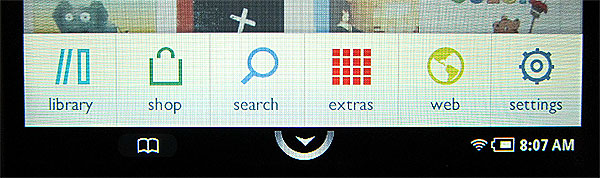
Сенсорные кнопки и экранное меню
Быстрые настройки - включение-выключение Wi-Fi, выключение звука, ориентация экрана и настройка яркости.
Книги в Nook Color можно загружать через магазин или Веб (мы это рассмотрим ниже), а можно через обычное USB-подключение - копированием в соответствующую папку. Я для примера залил туда несколько книжек в форматах EPUB и PDF.
При нажатии пункта Library попадаете в библиотеку загруженных книг.
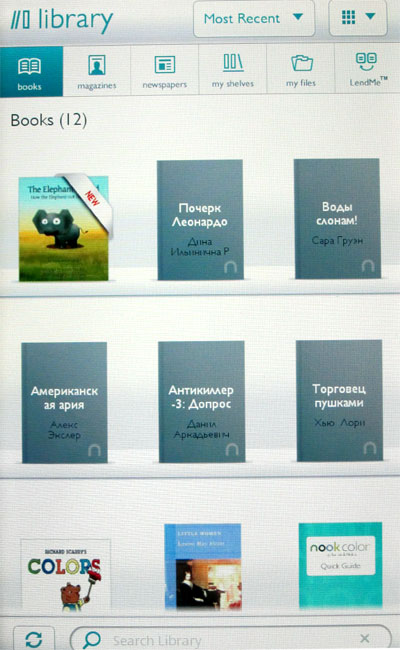
Загруженные книги
При нажатии на обложку книга раскроется для чтения. При длинном нажатии возникнет контекстное меню. Причем, что интересно, для книг, загруженных из магазина Barnes & Noble, меню одно, а для загруженных вручную - другое.
Для "фирменных" книжек контекстное меню следующее: прочитать, посмотреть информацию, рекомендовать, добавить обложку на десктоп, добавить на книжную полку, архивировать.
Для закачанных: прочитать, посмотреть информацию, добавить на книжную полку.
О полках - позже, сейчас давайте посмотрим, как ридер выполняет свою основную функцию - воспроизводит книги для чтения.
Чтение EPUB
Открыл книгу формата EPUB.
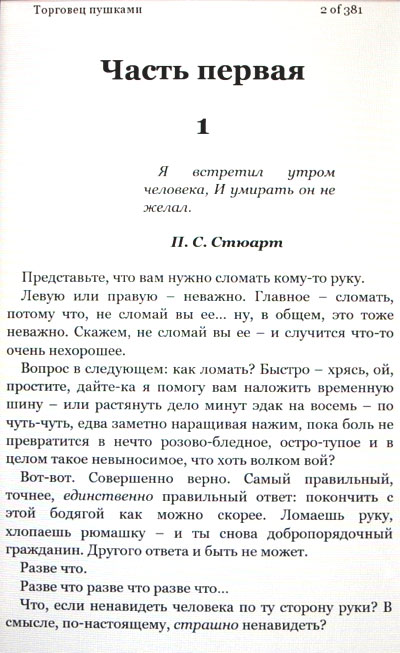
Открытая страница
Это, напомню, планшет, поэтому цвет подложки и настройки шрифта можно варьировать в широких пределах.
Страницы листаются прикасанием к правой или левой части экрана - соответственно для пролистывания вперед или назад. Аналогичным образом страницы можно листать жестами слева направо или справа налево.
Если прикоснуться пальцем в районе центра экрана - вылезают менюшка и удобный скроллер страниц, один в один слизанный с iBooks для iPad и iPhone.
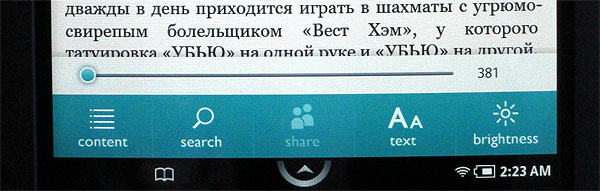
Меню и скроллер страниц
Content - вызов содержания, по которому можно переходить в нужный раздел или главу. Там же есть ярлычки перехода на заметки, пометки маркером и закладки.
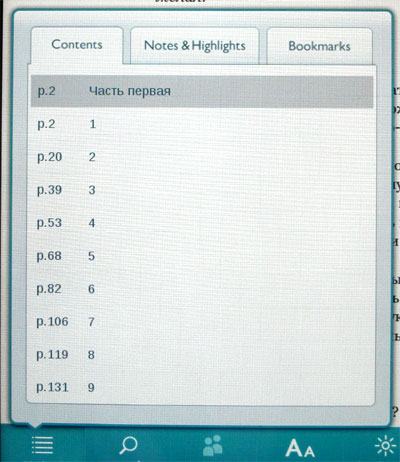
Содержание
Search - поиск подстроки. При этом вылезает типовая андроидная клавиатурка, где кириллицы, разумеется, нет.
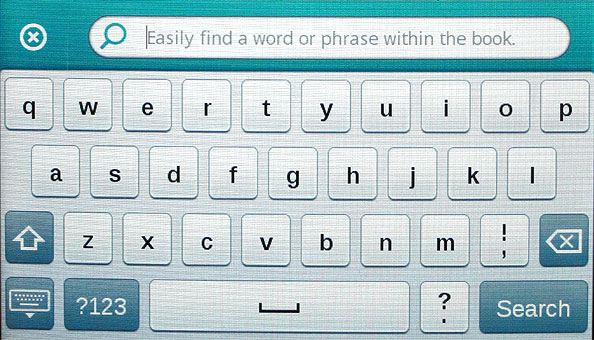
Поиск подстроки
Share - поделиться мнением об этой книге. Работает только для книг из Barnes & Noble. Вы можете порекомендовать книгу, оценить, написать рецензию, отправить сообщение в Facebook или Twitter о том, что вы ее читаете.
Text - настройка параметров текста: кегль (шесть вариантов), гарнитура (шесть вариантов), цвет фона (шесть вариантов), три вида границ, три вида расстояния между строк. Также можно задать вывод книги в настройках издания.
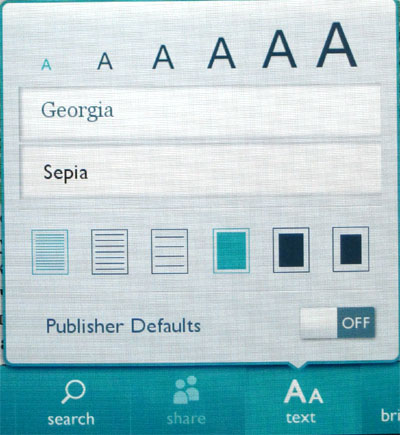
Настройка текста
При изменении какой-то из настроек это все сразу отображается в тексте. Среди цвета фона есть серый, кофейный, светло-серый, черный и сепия. Лично мне больше всего понравился фон сепия - точно такой же, как в iBooks.
Всякие поля и расстояния между строчками меняются в достаточно широких пределах и должны удовлетворить различные предпочтения пользователей.
Brightness - настройка яркости экрана. (Уменьшение яркости увеличит срок работы аккумулятора.)
В правом верхнем углу страницы при вызове меню настроек видна серая закладочка. Если ее потянуть вниз - закладка вытягивается и окрашивается в знак того, что она установлена на данной странице. После сокрытия меню поставленная закладка остается видна.
При длительном нажатии в любом месте текста появляется еще одно меню: выделение, заметки, поделиться (share), искать.
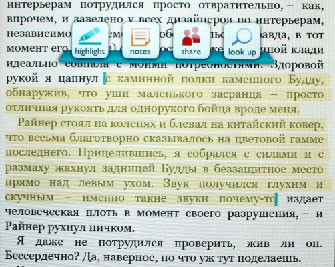
Меню работы с текстом
Выделение делается так же, как в iPhone/iPad: появляются границы выделенной зоны, которые можно расширять в обе стороны. Заметки вписываются с экранной клавиатуры латинским шрифтом. Что в данном случае делает кнопка Share - я так и не понял, при ее нажатии ничего не происходило. "Искать" - появляется окно поиска, с помощью которого можно поискать текст в "Википедии" или Google.
Если нажать на выделении или значке заметки - появляется меню редактирования: просмотр заметки, редактирование заметки, удаление заметки, удаление выделения, смена цвета выделения.
Также выделения, пометки и закладки можно увидеть в окне содержания, как я уже говорил.
Что интересно, для формата EPUB поворот экрана не предусмотрен - все читается только в портретном режиме.
Чтение PDF
В отличие от ридеров на электронных чернилах читать PDF на планшетах с емкостными экранами очень удобно. Прежде всего из-за мультитача. С его помощью вы можете быстро увеличивать и уменьшать участки документа.
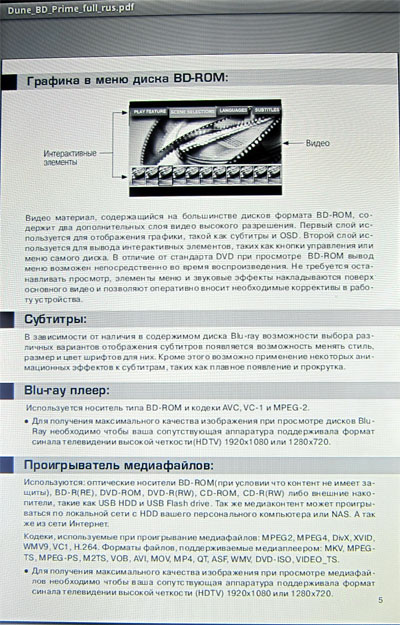
Страница PDF
В отличие от EPUB здесь документ можно читать и в альбомном режиме, который включается автоматически при перевороте ридера.
В альбомном режиме масштабировать изображение мультитачем особенно удобно.
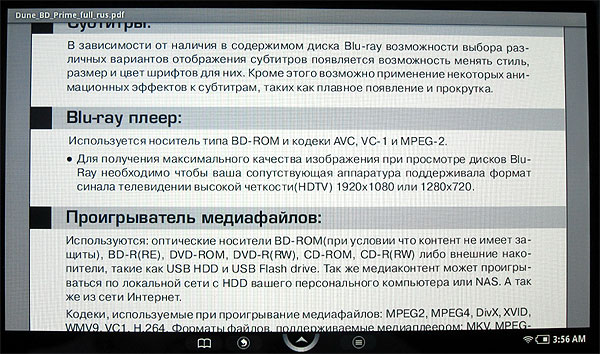
Страница PDF в альбомном режиме
Меню здесь совершенно другое. При однократном касании экрана появляются две кнопки масштабирования: увеличить, уменьшить. В которых, замечу, нет никакой необходимости.
При нажатии на специальный значок внизу появляется меню: масштабировать на всю страницу, масштабировать по ширине, перейти на страницу, информация о файле.
Если страница выходит за границы экрана, ее можно скроллировать пальцем.
Следующая страница загружается примерно за полторы секунды.
Чтение интерактивных книг
Под этот ридер создаются и специальные интерактивные цветные книги, как, например, "Алиса в стране чудес" под iPad.
По умолчанию в комплект входят две детские книжки, которые всегда показываются в альбомной ориентации.
При открытии такой книги задается вопрос: вы будете сами ее читать или ридер должен зачитать ее вам вслух?
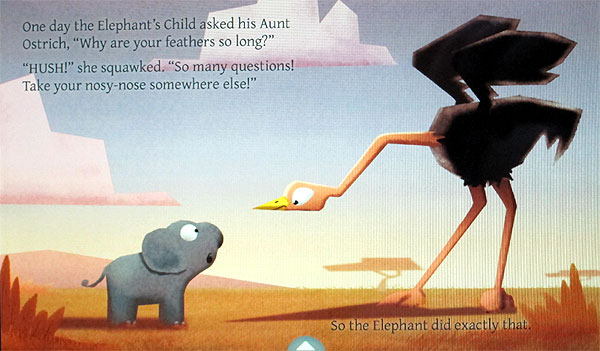
Интерактивная цветная книга
Если заказать чтение вслух, то страницы все равно придется перелистывать самому.
Внизу страницы выводится специальная стрелка - если ее нажать, появляются уменьшенные картинки предпросмотра страниц, которые можно скроллировать.
Магазин
Онлайновый магазин Barnes & Noble. Собственно, ради него весь этот ридер в основном и затевался. Выход в магазин осуществляется при наличии подключения к Интернету через Wi-Fi (параметры задаются в настройках).
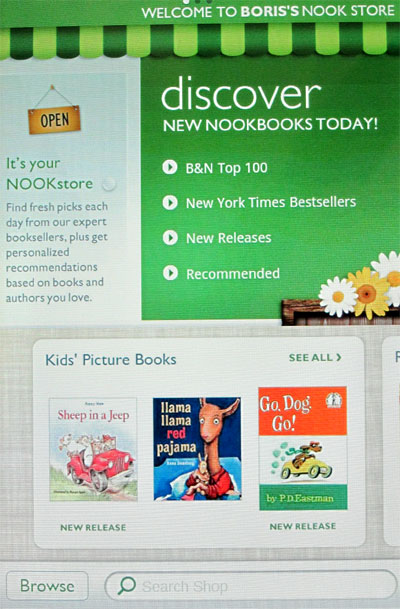
Онлайновый книжный магазин
По каждому изданию можно прочитать аннотацию, отзывы читателей, текст от издателя, посмотреть похожие книги. Также обычно доступен для скачивания бесплатный сэмпл - кусочек издания в два-три десятка страниц.
Поиск
Одновременный поиск по библиотеке, загруженным изданиям, магазину и в Интернете. Только английские буквы.
Extras
Некоторые дополнения. Простенькие игры, просмотр картинок, прослушивание музыки, сервис "Дать почитать".
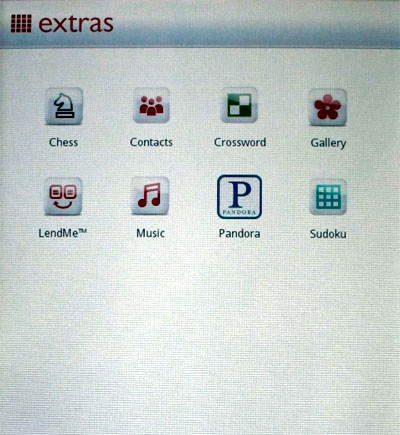
Дополнения
Библиотека
В библиотеке кроме книг можно также просматривать подборку газет и журналов, приобретенных в онлайне на Barnes & Noble.
Есть также раздел "Полка", в которой можно создавать пользовательские коллекции книг и других изданий.
В закладке "Мои файлы" можно открыть файлы, которые закачиваются в ридер с компьютера. Те же книги, документы, журналы, газеты, музыку, изображения и видео.
Для воспроизведения аудиотреков вызывается простейший плеер.

Плеер
Картинки показываются в виде превьюшек. Их можно разворачивать на весь экран, кадрировать, поворачивать, удалять и запускать слайд-шоу.
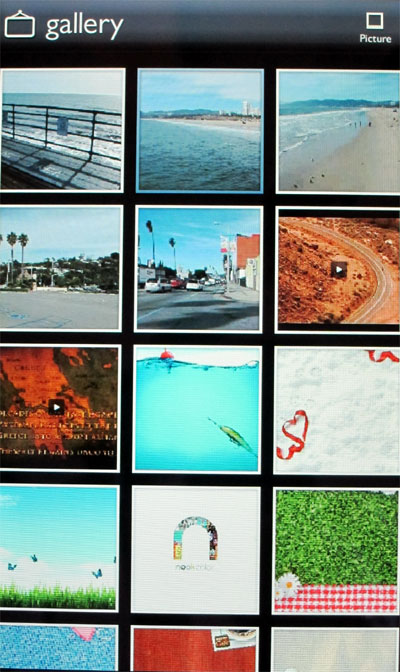
Предпросмотр
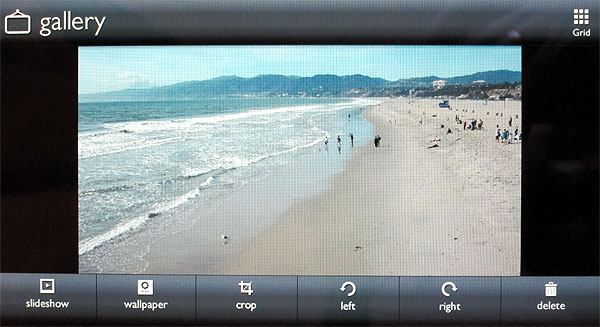
Изображение на весь экран
Видео ридер также воспроизводит (все-таки он еще и планшет), но только формат MP4. Обычное DVD-разрешение гоняет без всяких проблем. Плеер у него совершенно элементарный, но поддерживает переход на любую временную позицию и скачки на 15 секунд вперед или назад.
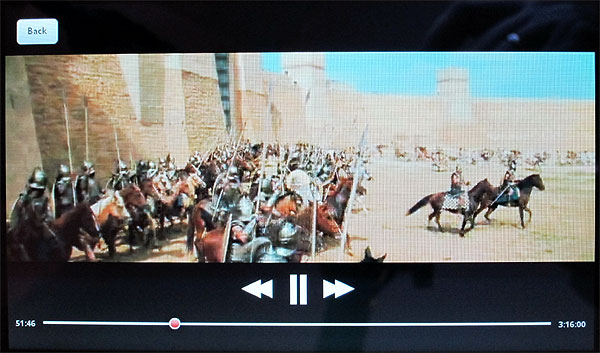
Воспроизведение ролика 720×304
Видео можно воспроизводить в альбомном или портретном режиме.
Браузер
Браузер вызывается из главного меню. Он поддерживает закладки, показывает историю посещений, наиболее посещаемые сайты. Может открывать несколько окон, выделять и копировать в буфер текст, искать текст на странице. Параметры отображения настраиваются: размер текста, zoom, кодировка, блокирование всплывающих окон, загрузка изображений, масштабирование сайтов. Также у него есть простенький менеджер паролей.
Мультитач почему-то не поддерживается, что странно. При постукивании пальцем по экрану масштаб увеличивается или уменьшается. Также двойным постукиванием можно вызвать кнопки масштаба - тогда его можно менять примерно на восемь значений в сторону увеличения или уменьшения.
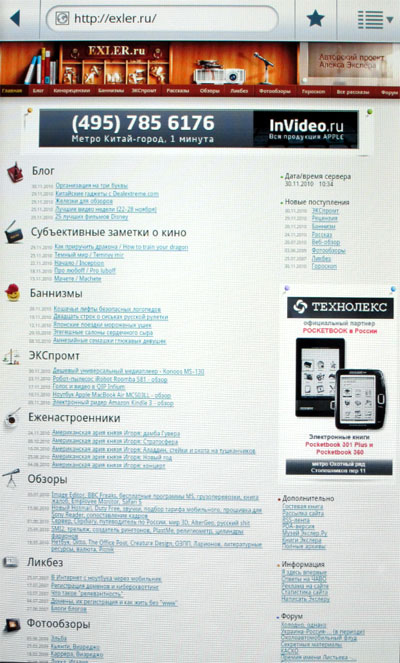
Моя страница в браузере
При таком разрешении экрана сайты выглядят неплохо, но до удобства и комфорта iPad тут, конечно, очень далеко.
Цена
В Штатах Nook Color стоит $250. Если учесть, что самый дешевый iPad (без 3G и с 16 Гб) там же в США стоит ровно в два раза дороже, получается, что это устройство вполне имеет смысл. Да, до возможностей iPad ему далеко, но цена - привлекательная, как ридер Nook Color - вполне комфортный (если не считать изрядный вес, но это проблема всех планшетов), поддерживает онлайновый магазин с парой миллионов изданий, воспроизводит музыку и видео, демонстрирует изображения, имеет приличный браузер и снабжается несколькими играми.
Так что интересное устройство, на мой взгляд.
Впрочем, лично я бы предпочел заплатить в два раза дороже и получить iPad со всей его разнообразнейшей функциональностью и заметно бОльшим экраном, но тут уже вопрос задач и предпочтений. Наверняка у Nook Color найдется немало покупателей - гаджет этого вполне достоин.
- Страница устройства на сайте производителя;
- Электронный магазин Reader-Sony.ru;
- iPad 3G - обзор гаджета и программ под него;
- Обзор iPhone 4;
- Обзор iPad;
- Обзор Google Nexus One;
- Обзор Nokia N900;
- Сравнение iPhone 3G и HTC Touch HD2;
- Мой обзор HTC Touch HD2;
- Коммуникатор GigaByte GSmart S1200;
- Гуглофончики - HTC Dream и HTC Magic;
- Коммуникатор RoverPC Evo X8;
- Китайский iPhone Meizu M8;
- Коммуникатор Sony Ericsson XPERIA X1;
- Обзор операционной системы Android;
- Коммуникатор HighScreen PP5420 на платформе Android;
- Обзор коммуникатора RoverPC Pro G7;
- Обзор коммуникатора RoverPC S7;
- Обзор прошивки 3.0 для iPhone;
- Windows Mobile 6.5 beta - первые впечатления;
- Переход с коммуникатора с WinMobile на iPhone;
- Обзор HTC MAX 4G;
- Обзор iPhone 2G;
- Обзор коммуникатора Samsung SGH-i900;
- Обзор Glofiish V900;
- Обзор HTC Touch Diamond;
- Обзор HTC Touch Cruise;
- Коммуникатор с большим экраном - ASUS P550;
- Неведома зверушка - HTC Shift;
- Обзор коммуникатора HTC X7500 Advantage;
- Программы для PocketPC;
- Обзор коммуникатора HTC Touch;
- Обзор VGA-коммуникатора с GPS - E-TEN Glofiish X500+;
- Почему я фанат коммуникаторов;
- Электронный ридер Amazon Kindle 3 - обзор;
- Обзор электронного ридера Sony Reader PRS-650;
- Обзор электронного ридера Sony Reader PRS-350;
- Обзор ридера "Айчиталка";
- Обзор ридера с большим экраном - Amazon Kindle DX;
- Недорогая читалка Kobo eReader;
- Электронный ридер iriver Story;
- Электронный ридер Treelogic E-BOOK Q6;
- iPad - обзор и первые впечатления;
- Электронный ридер Pocketbook 302;
- Электронный ридер Onyx Boox 60;
- Электронный ридер Sony PRS-900;
- Электронный ридер FR Book E161;
- Электронный ридер Cybook Opus;
- Электронный ридер LBook V5;
- Электронный ридер Nook от Barnes & Noble;
- Электронный ридер "Азбука N516";
- Sony Reader Touch Edition (PRS-600) - обзор;
- Обзор электронного ридера Sony Reader PRS-300 Pocket Edition;
- Обзор электронного ридера Pocketbook 360°;
- iRex Digital Reader 1000 - для чтения технической документации;
- Тюнинг Sony Book Reader 505;
- Ридер Amazon Kindle 2;
- Обзор электронного ридера Pocketbook 301;
- Обзор электронного ридера Sony PRS-700;
- Обзор электронного ридера Sony PRS-505;
- Обзор электронного ридера LBook eReader V3;
- Электронные книги - Sony Book Reader и LBook eReader V8;
- Обзор ридера JetBook+.
Обзор помог определится. Думал дождатся новую SONY, но судя по предзаказу в наших Палестинах выльется в дурную денюшку.
После ORSiO 731... (дальше идут эмоции) .
Кстати комментаторы на сайте с вами согласнынасчёт 250 баксов и пандавилл вроде подумывает о уменьшении цены
Fantasia said : Viewsonic has a Android 2.2 tablet for 379.99 that has WAY more than this table: www.sears.com Archos has an Android 2.2 tablest for 299.99 that has more than this tablet: www.droidpad.com How am I supposed to make money off of dropshipping when it's over priced? This should be around 250 to compete. Otherwise people are going to go to Sears (which is everywhere in the US) to buy something better for cheaper. Use a 20% off coupon at sears and now you are down to 303.00 for a better product with large corporate backing and consistent updates.
Pandawill replied: We'll talk with manufaturer to drop price in future.Pay attention to our site.
И у айпэда нету встроенной камеры к сожалению, хотя может и правда подожду второго поколения, говорят в начале 2011 должен выйти....
Камера бы не помешала, но меня ее отсутствие совершенно не ломает, если честно.
А тут судя по описанию и техническим характеристикам, наиболее приближённый к айпэду вариант (дисплей, корпус, батарейка, актуальный софт)
плюс встроенная камера для скайпа и готов идеальный подарок родителям на рождество 😄
Поэтому и хотелось бы обзор, узнать соответствует ли описание реальности
По цене: У нас в Германии айпэд стоит 500 € (=660 $), т.е. эта штука, даже с учётом таможенных сборов и налогов будет почти вполовину дешевле
Если вы любите своих родителей, то подарите им iPad - это и будет идеальный подарок родителям. Я, конечно, зарекаться не буду, но платить за китайскую поделку $450 не стал бы по определению. Еще $250 - хоть как-то понятно.
www.pandawill.com
10 ёмкостный экран (мультитач)
алюминиумовый корпус
андроид 2.2
хорошая батарейка
Вот его обзор бы почитать 😄
Было бы интересно пощупать, попробую достать.
Алекс, можешь подробнее прокомментировать изображение на экране и тактильные ощущения от мультитача? Ещё интересует время жизни при чтении и, скажем, при просмотре видео.
А Pocketbook IQ вы не собираетесь обозревать? На нем и Андроид открытый.
Давно жду вменяемый обзор, на русском языке, этого устройства.
Понял для себя - надо брать )
Для меня в нём главное - отличный экран, проигрывание видео, скоры взлом и превращение в обычный планшет. Очень приятная цена.
к сожалению, он в обычный планшет превратится с очень большой натяжкой. цена ведь не с потолка взята. процесор небыстр. для чтения книг ок, но изысков ожидать тяжело даже на уровне ванила фотоальбомов из 2.2. т.е. если сравнивать с андроид планшетами за 100$ то может и неплохо, но не более
Года 2 пользуюсь Samsung Q1 Ultra, последний год под управлением как раз W7. До этого стояла родная Виста(вот это уж точно недоразумение на планшете), у некоторых ХР. Все форточки замеченные на "кушке" были абсолютно полноценными. Модель конечно устарела давно, но работает отлично! Экран резистивный, без мультитача, на расширенной батарее держит в среднем 7 часов(на родной 3), все сетевые интерфейсы имеет, W7 не смотря на устаревшее железо довольно шустро на ней работает, посему и менять не хочется. Думаю если поискать, пару-тройку моделей планшетов легко еще найдется. Появились планшеты как класс - много раньше чем Ipad, правда особого распространения не получили, в основном из за цены, так что зря вы так Алекс 😄
Алекс, опечатка или от меня просто смысл ускользает?
Alex а вы не планируете обозреть Archos 101 internet tablet?
А тоя вот в мучительных раздумьях что же все-таки купить Nook Color за 249$ или Archos 101 за 300$....
Кстати вот кратенький список того что уже народ запустил на новом нуке
Angry birds, beautiful widgets,buzz deck, Dolphin browser, GBAoid (gba emulator), iheartradio, Kindle, Launcher Pro, LOL Sites, MX Moto, ROM Gripper
К скобке, видимо, надо прицеплять цепочку и привязывать к поясу, чтобы в метро не дернули 😄
А есть хоть какая-нибудь возможность устанавливать приложения?
Официально - нет, хотя уже взломали (но пока что взлом нетривиальный). Но с января обещают фирменный нуковский магазин приложений.
Разве у эл.книг основная фишка и отличие от таблетов, нетбуков и пр. - не электронные чернила?
Типа залог долгого комфортного чтения?






